SAMSUNG GT-B7610 User Manual [fr]

Le contenu de ce mode d'emploi peut ne pas correspondre fidèlement à votre appareil en fonction du logiciel installé ou de votre opérateur.
Une exposition excessive de votre oreille à un volume élevé peut endommager votre audition. Diminuez toujours le volume avant de connecter des écouteurs à une source audio et réglez le volume minimum nécessaire vous permettant d'entendre votre conversation ou la musique.
|
Printed in Korea |
World Wide Web |
Code No.:GH68-26464A |
http://www.samsungmobile.com |
French. 12/2009. Rev. 1.0 |

Mode d'emploi
A lire avant toute utilisation
Lorsque vous recherchez des informations, des instructions et des astuces concernant votre appareil, vous avez le choix entre plusieurs assistances possibles :
•Système d'aide Windows (sur votre appareil) : votre appareil intègre l'aide Windows Mobile. Ce système d'aide embarqué vous expliquera comment utiliser divers programmes et diverses fonctions Microsoft.
•Le manuel d'utilisation avancée (en ligne) : vous trouverez sur le site Web de Samsung le manuel d'utilisation avancée au format Adobe Acrobat (.pdf). Vous pouvez consulter ce manuel en ligne ou le télécharger et l'imprimer pour plus de commodité. Ce manuel d'utilisation avancée contient des astuces et des informations détaillées sur certaines fonctions de votre appareil. Pour consulter le fichier, l'application Adobe Reader ou Adobe Acrobat doit être installée. Adobe Reader est disponible gratuitement sur le site Web d'Adobe (www.adobe.com).
•Le mode d'emploi (imprimé) : ce mode d'emploi a été spécialement conçu pour vous permettre de découvrir les fonctions et caractéristiques essentielles de votre appareil. Il contient des informations élémentaires concernant votre appareil, ainsi que des caractéristiques et des astuces pour le montage de l'appareil. Si vous ne trouvez pas d'informations sur une rubrique spécifique dans ce guide, veuillez consulter l'aide embarquée décrite plus haut.
2

Icônes
Familiarisez-vous d'abord avec les icônes utilisées dans ce mode d'emploi :
Avertissement–situations susceptibles de vous blesser ou de blesser d'autres personnes
Attention–situations susceptibles d'endommager votre appareil ou d'autres appareils
Remarque–remarques, conseils d'utilisation ou informations complémentaires
XRéférence–pages contenant plus d'informations.
Exemple : X p. 12 (reportez-vous à la page 12)
>Suivi de–pour modifier l'ordre des options ou des
menus, vous devez exécuter une action. Exemple : appuyez sur Démarrer > Paramètres (signifie qu'il faut d'abord appuyer sur Démarrer, puis sur Paramètres)
[ ] |
Crochets–touches de l'appareil. Exemple : [ |
] |
|
(représente la touche marche/arrêt). |
|
3
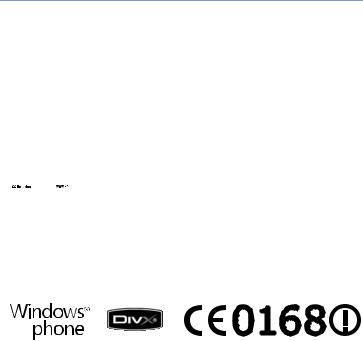
Copyright
Les droits sur toutes les technologies et produits inclus dans cet appareil sont la propriété de leurs détenteurs respectifs.
•Cet appareil contient un logiciel sous licence de MS, une société affiliée de Microsoft Corporation. Microsoft et les logiciels portant le nom de Microsoft sont des marques déposées de Microsoft Corporation.
•Java™ est une marque de Sun Microsystems, Inc.
•Bluetooth® est une marque déposée de Bluetooth SIG, Inc. dans le monde entier—Bluetooth QD ID : B015278.
•Wi-Fi®, le logo Wi-Fi CERTIFIED et le logo Wi-Fi sont des marques déposées de Wi-Fi Alliance.
•DivX® est une marque déposée de DivX, Inc., concédée sous licence.
•

 et
et 

 sont des marques de SRS Labs, Inc. Les technologies CS Headphone et WOW HD sont fournies sous licence de SRS Labs, Inc.
sont des marques de SRS Labs, Inc. Les technologies CS Headphone et WOW HD sont fournies sous licence de SRS Labs, Inc.
•XTRA est une marque déposée de Qualcomm, Inc.
4
À PROPOS DE DIVX VIDÉO
DivX® est le format vidéo numérique créé par DivX, Inc. Il s'agit d'un matériel officiel certifié DivX qui lit les vidéos DivX. Pour plus d'informations et pour télécharger des logiciels permettant de convertir vos fichiers au format DivX, consultez le site Web www.divx.com. Les appareils DivX Certified peuvent lire des vidéos DivX® d'une résolution allant jusqu'à 320 x 240, ainsi que du contenu premium.
À PROPOS DE DIVX VIDÉO SUR DEMANDE
Cet appareil DivX Certified® doit être enregistré pour lire du contenu DivX VOD (Video-on-Demand). Pour créer le code d'enregistrement, recherchez la section DivX VOD dans le menu de configuration de l'appareil. Rendez-vous sur le site vod.divx.com avec ce code pour terminer la procédure d'enregistrement et découvrir le service DivX VOD.
5
Table des matières |
|
Utilisation de votre appareil ............................................... |
9 |
Contenu du coffret .................................................................... |
9 |
Présentation de l'appareil ........................................................ |
10 |
Installation et préparation de votre appareil ............................. |
16 |
Première mise en marche de l'appareil .................................... |
20 |
Personnalisation de l'appareil .................................................. |
24 |
Widgets .................................................................................. |
28 |
Utilisation des applications ...................................................... |
31 |
Saisie de texte ........................................................................ |
34 |
Communication ................................................................ |
41 |
Utilisation du répertoire ........................................................... |
41 |
Appels .................................................................................... |
46 |
Messagerie ............................................................................. |
49 |
Multimédia ....................................................................... |
54 |
Appareil photo ........................................................................ |
54 |
Media Player ........................................................................... |
63 |
Photo ...................................................................................... |
67 |
Cadre Photo ........................................................................... |
68 |
Radio FM ................................................................................ |
70 |
6
Éditeur de vidéos .................................................................... |
72 |
Jeux ........................................................................................ |
76 |
Java ........................................................................................ |
76 |
Productivité personnelle ................................................... |
77 |
ActiveSync .............................................................................. |
77 |
Horloge ................................................................................... |
81 |
Calendrier des événements ..................................................... |
83 |
Notes ...................................................................................... |
85 |
Mémo ..................................................................................... |
86 |
Mémo audio ............................................................................ |
87 |
Tâches .................................................................................... |
89 |
Calculatrice ............................................................................. |
90 |
Convertisseur .......................................................................... |
91 |
Smart Reader .......................................................................... |
92 |
Recherche intelligente ............................................................. |
95 |
Applications Web ............................................................. |
97 |
Navigation sur le Web avec Opera .......................................... |
97 |
Widget Search ........................................................................ |
99 |
Lecteur Streaming ................................................................. |
100 |
Lecteur RSS ......................................................................... |
101 |
Podcast ................................................................................ |
103 |
Marketplace .......................................................................... |
105 |
Microsoft My Phone .............................................................. |
105 |
7
Connectivité ................................................................... |
106 |
Connecter l'appareil à Internet ou à votre réseau ................... |
106 |
GPS ...................................................................................... |
110 |
Bluetooth .............................................................................. |
112 |
Wi-Fi ..................................................................................... |
116 |
Connexion réseau domestique .............................................. |
119 |
Dépannage ...................................................................... |
124 |
Informations relatives à la sécurité et à l'utilisation ....... |
129 |
Index .............................................................................. |
143 |
8

Utilisation de votre appareil
Contenu du coffret
Sortez l'appareil de son coffret et vérifiez que tous les éléments suivants sont présents :
•Appareil
•Batterie
•Chargeur
•CD-ROM*
•Casque audio stéréo
•Câble de connexion PC
•Mode d'emploi
•Les accessoires fournis avec votre appareil et ceux que vous trouverez chez votre revendeur Samsung peuvent varier selon votre région ou votre opérateur.
•Les accessoires fournis sont spécialement conçus pour votre appareil.
*Le CD-ROM contient le logiciel Microsoft ActiveSync, des modules complémentaires et d'autres applications.
9

Présentation de l'appareil
Vue de face
Écouteur |
Microphone du |
|
haut-parleur |
Capteur de proximité |
Objectif photo avant |
|
|
Touche de volume |
|
Touche de |
Écran tactile |
changement |
|
de mode |
|
Touche Menu |
Touche Marche/Arrêt |
|
|
Touche d'appel/ |
Microphone |
Mise en attente |
10

Vue arrière
Connecteur à |
Connecteur Casque |
fonctions multiples |
audio (3,5 mm)/ |
Stylet |
Sortie TV |
|
|
|
Flash photo |
Touche |
Objectif photo arrière |
|
|
Verrouillage/ |
|
Déverrouillage |
Cache de la batterie |
|
|
Touche Appareil photo |
Antenne intégrée |
|
|
Haut-parleur |
|
11
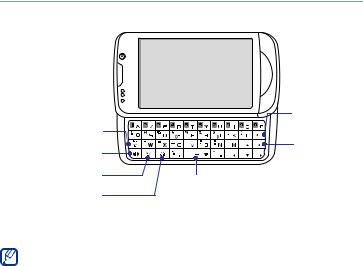
Vue intérieure
|
Touche de |
Touche Maj. |
correction |
|
|
Touche Alt |
Entrée |
|
|
Touche Retour |
Espace |
|
|
Touche caractères |
|
spéciaux |
|
Le clavier peut être différent de l'illustration ci-dessus en fonction de votre région ou de votre opérateur.
12

Touches
Touche Fonction
Permet d'ouvrir l'écran de numérotation. Permet d'appeler un correspondant ou de répondre à un appel. Permet d'activer le hautparleur pendant un appel (maintenir enfoncée)
Permet d'accéder au Menu principal. Permet d'ouvrir l'écran Gestion tâches (maintenir enfoncée)
Permet d'allumer ou d'éteindre l'appareil (maintenir enfoncée). Permet de mettre fin à un appel ou de revenir à l'écran d'accueil Aujourd'hui
Permet de régler le volume. Pendant un appel, permet de régler le volume de l'écouteur. Lorsque l'appareil reçoit un appel, permet de désactiver la sonnerie
Permet de basculer entre l'écran du mode Bureau et l'écran du mode Vie privée (maintenir enfoncée)
Permet d'activer le mode Veille. Permet de verrouiller les touches externes et l'écran de veille (maintenir enfoncée)
Permet d'activer l'appareil photo. En mode Appareil photo, permet de prendre une photo ou d'enregistrer une vidéo
13

Icônes
Icône |
Fonction |
|
Icône |
Fonction |
|
Réseau UMTS disponible |
|
|
Visibilité Bluetooth |
|
|
|
|
activée |
|
Réseau UMTS disponible |
|||
|
|
|
|
|
|
|
|
Réception de données |
|
|
(appel de données |
|
|
|
|
indisponible) |
|
|
via Bluetooth |
|
|
|
|
Casque stéréo Bluetooth |
|
Réseau UMTS connecté |
|||
|
|
|
connecté |
|
|
|
|
|
Réseau HSDPA disponible
Réseau HSDPA connecté
ActiveSync en cours
Niveau de charge de la batterie
Batterie faible
Batterie en cours de chargement
Tentative d'accès via Bluetooth ou Bluetooth activé
Kit mains-libres Bluetooth connecté
Appel en attente
Transfert d'appel activé
Connecté à un ordinateur
Appel de données en cours
Réseau EDGE disponible
Réseau EDGE connecté
Réseau GPRS disponible
Réseau GPRS connecté
14
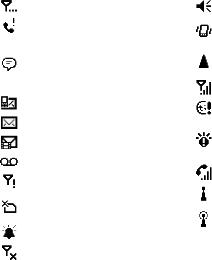
Icône |
Fonction |
|
Icône |
Fonction |
|
Recherche d'un signal |
|
|
Sonnerie activée |
|
Appel manqué |
|
|
Sonnerie réglée sur |
|
|
|
|
vibreur |
|
D'autres icônes d'état |
|||
|
|
|
Itinérance (hors de la |
|
|
sont disponibles |
|
|
|
|
(appuyez sur cette icône |
|
|
zone de service normale) |
|
pour les afficher) |
|
|
Puissance du signal |
|
Nouveau SMS |
|
|
|
|
|
|
Erreur de synchronisation |
|
|
|
|
|
|
|
Nouvel e-mail |
|
|
|
|
|
|
Notification urgente |
|
|
|
|
|
|
|
Nouveau MMS |
|
|
(appuyez sur l'icône pour |
|
|
|
|
afficher le message) |
|
Nouveau message vocal |
|||
|
|
|
Appel vocal en cours |
|
|
Aucun signal |
|
|
|
|
|
|
|
|
|
|
|
Wi-Fi activé |
|
|
|
|
|
|
|
Pas de carte SIM ou |
|||
|
|
|
|
|
|
USIM |
|
|
Appel de données Wi-Fi |
|
Alarme en attente |
|
|
en cours |
|
|
|
|
|
|
|
|
|
|
|
Radio éteinte |
|
|
|
|
|
|
|
|
15

Installation et préparation de votre appareil
Avant d'utiliser votre appareil, vous devez insérer la carte SIM ou USIM, installer la batterie et la charger. L'insertion d'une carte SIM ou USIM est facultative. Cependant, elle peut être nécessaire pour bénéficier de l'ensemble des fonctionnalités de certaines applications et pour enregistrer des fichiers multimédia.
Insérer la carte SIM ou USIM
1 Retirez le cache de la batterie.
16

2
3
Insérez la carte SIM ou USIM.
Installez la carte SIM ou USIM en orientant la puce vers l'appareil.
Installez la batterie.
4 Remettez le cache de la batterie en place.
17
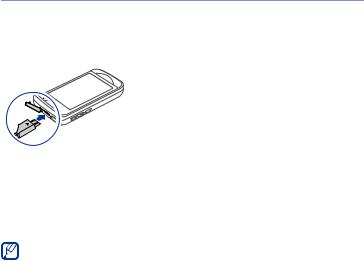
Mettre la batterie en charge
1 Ouvrez le cache du connecteur à fonctions multiples, sur le haut de l'appareil.
2 Branchez la fiche du chargeur sur l'appareil.
3 Branchez le chargeur sur une prise secteur.
4 Une fois la batterie entièrement chargée, débranchez le chargeur de la prise secteur.
5 Débranchez le chargeur de l'appareil.
Même si un chargeur est connecté :
•la batterie peut ne pas se recharger dans certaines conditions afin de protéger l'appareil ;
•le niveau de charge de la batterie peut rester faible si l'appareil consomme beaucoup d'énergie.
18
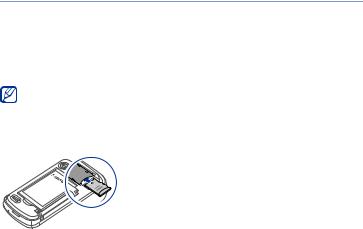
Insérer une carte mémoire (en option)
Une carte mémoire vous permet de stocker des fichiers multimédia et des messages ou de sauvegarder vos données importantes. L'appareil est compatible avec les cartes mémoire microSD™ ou microSDHC™ d'une capacité allant jusqu'à 32 Go (en fonction du fabricant et du modèle de carte mémoire).
Le formatage de la carte mémoire sur un PC peut entraîner des problèmes de compatibilité avec votre appareil. Formatez la carte mémoire uniquement sur l'appareil.
1 Retirez le cache de la batterie.
2 Introduisez une carte mémoire, étiquette orientée vers le haut.
3 Remettez le cache de la batterie en place.
19
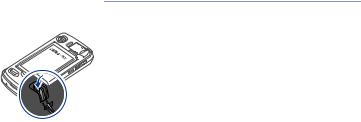
Fixation d'une dragonne (facultatif)
1 Retirez le cache de la batterie.
2 Faites glisser la dragonne à travers la fente et accrochez-la au point d'attache.
3 Remettez le cache de la batterie en place.
Première mise en marche de l'appareil
1
2
Maintenez la touche [ ] enfoncée pour allumer l'appareil.
] enfoncée pour allumer l'appareil.
Suivez les instructions qui s'affichent à l'écran. L'appareil se connecte automatiquement au réseau de téléphonie mobile.
20

Activer le mode veille
Vous pouvez activer le mode veille pour économiser de l'énergie lorsque vous n'utilisez pas votre appareil.
Pour activer le mode veille, appuyez sur la touche Verrouillage/ Déverrouillage. Lécran de votre appareil s'éteint. Pour désactiver le mode veille, appuyez à nouveau sur la touche Verrouillage/ Déverrouillage.
Verrouiller les touches externes et l'écran tactile
Vous pouvez verrouiller les touches externes et l'écran tactile pour empêcher toute utilisation malencontreuse de l'appareil par une pression accidentelle sur les touches et l'écran.
Pour verrouiller les touches externes et l'écran, maintenez la touche Verrouillage/Déverrouillage enfoncée.
Pour déverrouiller, maintenez la touche Verrouillage/Déverrouillage enfoncée ou maintenez votre doigt appuyé sur l'icône en forme de cadenas affichée à l'écran.
21

Écran tactile
Vous pouvez effectuer les opérations suivantes sur l'écran tactile de votre appareil :
Pour une utilisation optimale de l'écran tactile, retirez le film de protection avant d'utiliser l'appareil.
•Appuyer : Appuyez une fois sur l'écran pour sélectionner une commande ou exécuter une application.
•Maintenir appuyé : Maintenez votre doigt appuyé sur un élément pour afficher un menu contextuel des actions disponibles. Appuyez ensuite sur l'action de votre choix pour l'exécuter.
•Faire glisser : Maintenez votre doigt appuyé sur une barre de défilement ou sur du texte, puis faites-le glisser pour déplacer la barre ou pour sélectionner le texte.
Un emplacement spécial est prévu sur le haut de l'appareil pour ranger le stylet.
Si votre appareil ne répond pas fidèlement à vos appuis sur l'écran, réalignez l'écran tactile. Pour réaligner l'écran, appuyez sur Démarrer >
Paramètres > onglet Paramètres de base > Paramètres généraux > Aligner écran > Aligner l'écran.
22

Désactiver les fonctions sans fil
1
2
3
Appuyez sur Démarrer > Paramètres.
Dans l'onglet Paramètres de base, appuyez sur Paramètres généraux > Gestionnaire sans fil.
Appuyez sur  à côté de Téléphone.
à côté de Téléphone.
• Le symbole  s'affiche sur l'écran d'accueil Aujourd'hui.
s'affiche sur l'écran d'accueil Aujourd'hui.
Pour activer les fonctions sans fil, répétez les étapes 1 à 3 ci-dessus.
Réinitialiser l'appareil
Si votre appareil se bloque ou ralentit, vous devez fermer des programmes ou réinitialiser l'appareil pour que celui-ci retrouve un fonctionnement normal. Si votre appareil répond, mais qu'un programme est bloqué, fermez le programme à l'aide du gestionnaire de tâches intitulé Gestion tâches. X p. 32
Si votre appareil est bloqué et ne répond pas, appuyez sur le bouton de réinitialisation en vous servant d'un petit objet pointu, comme un cure-dents.
23

Personnalisation de l'appareil
Modifiez les thèmes et les images d'arrière-plan, ajoutez ou retirez des éléments et réglez le volume du système à partir de l'écran d'accueil Aujourd'hui.
Modifier le thème ou l'image d'arrière-plan
1
2
Appuyez sur Démarrer > Paramètres.
Dans l'onglet Paramètres de base, appuyez sur Affichage et rétroéclairage.
3 Appuyez sur Thème ou Fond d'écran, puis sélectionnez l'option désirée pour personnaliser l'affichage.
4
5
Si nécessaire, appuyez sur Oui > Non.
Lorsque vous avez fini, appuyez sur Terminé.
Ajouter ou retirer des éléments de l'écran d'accueil Aujourd'hui
1 Appuyez sur Démarrer > Paramètres.
24

2 Dans l'onglet Paramètres de base, appuyez sur Affichage et rétroéclairage.
3
4
Appuyez sur Elément du jour.
Cochez les cases correspondant aux éléments que vous souhaitez afficher sur l'écran d'accueil Aujourd'hui.
Certains éléments sont incompatibles avec Samsung WidgetPlus.
5 Appuyez sur Terminé.
Utiliser le mode Vie professionnelle et le mode Vie privée
Vous pouvez utiliser un thème et une image d'arrière-plan différents pour les modes Bureau et Vie privée. Pour modifier les paramètres de chaque mode :
1
2
3
4
Appuyez sur Démarrer > Gestionnaire de mode.
Changez le nom du mode (si nécessaire).
Appuyez sur Paramètres sous le mode de votre choix.
Modifiez l'image de fond d'écran, le type de sonnerie, la sonnerie, le type de vibreur et les éléments de l'écran d'accueil Aujourd'hui.
25

5 Appuyez sur Terminé.
Maintenez la touche de sélection du mode enfoncée pour passer d'un mode à l'autre.
Affecter des catégories à chaque mode
Vous pouvez filtrer les données du répertoire, du journal d'appels, du calendrier et les menus de messagerie en fonction de catégories que vous aurez affectées à chaque mode.
1 Appuyez sur Démarrer > Paramètres.
2
3 Appuyez sur Catégorie professionnelle ou Catégorie privée.
4 Appuyez sur Menu > Modifier.
5 Cochez les cases correspondant aux catégories que vous souhaitez affecter à chaque mode.
6 Lorsque vous avez fini, appuyez sur Terminé.
26

Régler le volume du système
Pour régler le volume sonore du système, appuyez sur la touche de volume haut ou bas.
Activer la fonction Pause sonnerie
La fonction Pause sonnerie vous permet d'interrompre momentanément le lecteur MP3 ou de désactiver les alarmes d'événement en retournant votre appareil. Pour activer la fonction Pause sonnerie :
1
2
3
4
Appuyez sur Démarrer > Paramètres.
Dans l'onglet Paramètres de base, appuyez sur Paramètres mouvement > Pause sonnerie.
Appuyez sur  en face de Activer Pause sonnerie.
en face de Activer Pause sonnerie.
Appuyez sur Terminé.
27

Widgets
Utilisation des widgets de l'écran d'accueil. Les widgets sont des raccourcis conviviaux qui conduisent à des applications fréquemment utilisées. Ils vous permettent de personnaliser l'écran d'accueil Aujourd'hui.
Ouvrir la barre des widgets
Appuyez sur la flèche en bas à gauche de l'écran d'accueil Aujourd'hui pour ouvrir la barre d'outils des widgets. Vous pouvez organiser les widgets à votre convenance dans la barre d'outils ou les déplacer vers l'écran d'accueil Aujourd'hui. Pour ce faire, maintenez votre doigt appuyé sur un widget et faites-le glisser vers l'écran d'accueil.
Les widgets disponibles peuvent varier en fonction de votre région ou de votre opérateur.
Widget Fonction
Parcourir vos photos ou définir une photo comme fond d'écran
Écouter de la musique à l'aide du mini-lecteur
Écouter la radio FM
28
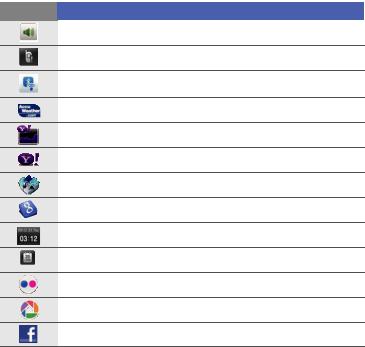
Widget Fonction
Changer de profil sonore
Afficher un nouveau message ou des appels manqués
Gérer les connexions sans fil
Obtenir les dernières prévisions météorologiques de AccuWeather*
Obtenir les dernières mises à jour de Yahoo! Finance*
Effectuer des recherches sur Internet avec Yahoo!*
Télécharger de nouveaux widgets depuis un site Web*
Naviguer sur le web avec Google*
Afficher la date et l'heure
Afficher les événements à venir et les événements de la journée
Accéder aux services Flicker*
Accéder aux services Picasa*
Accéder aux services Facebook*
29
